Как сделать меню для мобильных устройств. Мобильная версия меню
Привет! Мы продолжаем разбирать самые интересные и самые полезные плагины для сайта WordPress! Сегодня вы узнаете как добавить на свой сайт мобильное меню. Вы сможете настроить меню, которое будет отображаться только на мобильных устройствах. Вы сможете указать максимальный размер экрана, при котором будет отображаться мобильное меню. Вы сможете сделать два меню, с левой и с правой стороны экрана, сможете указать для каждого меню отдельное меню сайта. Можно настроить внешний вид меню, цвета, размер, отступы и т.д.

Установить плагин вы сможете прямо из админ-панели WordPress. Перейдите на страницу: Плагины – Добавить новый, введите название плагина в форму поиска, нажмите Enter, установите и активируйте плагин.



Разберём настройки:
General Options .
– Enable Mobile Menu, можно включить или отключить мобильное меню.
– Enable Left Header Menu, включить или отключить левое меню.
– Enable Right Header Menu, включить или отключить правое меню.
– Width Trigger, укажите при каком максимальном размере будет отображаться мобильное меню.
– Hide Elements, скрыть какой-либо элемент с сайта при отображении мобильного меню. Можно указать CSS класс или ID элемента.
– Custom CSS, можно указать свои CSS стили для меню.
– Save Changes, сохраните изменения.
Header Options .
– Site Logo, можно выбрать что будет отображаться на мобильном сайте. Логотип или Текст.
– Logo, нажмите по полю, чтобы загрузить логотип.
– Alternative Logo URL, можно указать альтернативный URL-адрес логотипа.
– Header Height, можно указать высоту меню.
– Logo Top Margin, размер отступа, от верха сайта до логотипа.
– Header Text, можно указать текст, который будет отображаться в заголовке, если вы в начале выбрали отображение текста.
– Header Text Font Size, можно выбрать размер текста заголовка.
– Сохраните изменения .
Left Menu Options .
– Left Menu, выберите меню сайта для левого меню.
– Menu Icon, можно выбрать для меню иконку или изображение.
– Menu Icon Image, нажмите по полю, чтобы загрузить иконку или изображение.
– Left Menu Panel Width, можете указать размер ширины панели левого меню.
– Icon Top Margin, верхний отступ от иконки.
– Icon Left Margin, отступ с левой стороны до иконки.
– Сохраните изменения .
Right Menu Options . Здесь такие же настройки как и для левого меню. Здесь настройки для правого меню.
Color Options .
– Header Background Color, можно выбрать цвет для заголовка меню.
– Header Text Color, можно выбрать цвет для текста заголовка меню.
Выбор цвета для левого и правого меню (одинаковые настройки).
– Left Menu Icon Color, цвет иконки.
– Background Color, цвет фона меню.
– Text Color, цвет текста в меню.
– Background Hover Color, цвет фона при наведении.
Адаптировать свой сайт под мобильные устройства уже пытаются очень многие. Используют новые возможности CSS3 и на простых сайтах и на куда более сложных. В процессе возникают некоторые сложности, причем одной из важнейших является поведение меню сайта при просмотре на маленьких экранах. Решают данную проблему, как выяснилось, несколькими способами. Для меня же данная задача недавно стала особенно актуальной, поэтому я слежу за материалами в сети, касающимися адаптивного дизайна. И недавно я наткнулся на хороший анализ существующих паттернов адаптивной навигации.
Так как я имею отношение к опен-сорсному адаптивному HTML5-шаблону Simpliste, то решил все существующие возможности работы с навигацией
испробовать на практике. Но кроме получения собственного опыта, мне удалось создать несколько наглядных примеров, доступных для использования любым желающим, а также подготовить описание процесса, с которым приглашаю вас ознакомиться.
Сама статья, заинтересовавшая меня и подтолкнувшая к действию, называется Responsive Navigation Patterns . На нее я и буду опираться, а в качестве примеров будут выступать страницы шаблона Simpliste с реализацией паттернов и полным описанием того, как добиться такого же результата.
Существует несколько подходов к адаптивной навигации. Рассмотрим их по порядку.

1. Навигация вверху или оставляем все как есть
Самый очевидный и самый распространенный способ. Нужно только позаботиться о том, чтобы все вместилось в ширину экрана и не выпирало. В структуре HTML не меняется ничего, но ссылки меню могут получить немного измененные стили, возможны разного рода вариации с внешним видом ссылок, которые могут упрощаться, центрироваться, заменяться иконками или подрожать внешнему виду интерфейсов мобильных устройств.Такой подход используется в темах оформления Simpliste.
Преимущества
Достигается проще всего. Не нужно использовать Javascript (и нет зависимости от него), не нужно невероятных маневров с CSS.Недостатки
Проблема может начаться тогда, когда количество пунктов меню слишком велико. Во-первых, высота блока навигации может стать такой, что он полностью перекроет содержимое сайта на первой странице и пользователю придется «листать» сайт вниз, чтобы добраться до нужной ему информации. И так на каждой странице сайта. Во-вторых, возникает вопрос многоуровневых меню. Если их просто выстроить одно под другим, то возвращаемся к проблеме высоты блока навигации. В-третьих, если все заранее не предусмотреть, то добавление новых пунктов меню может вызвать неприятное «съезжание» и переносы.
2. Ссылка на футер, к навигации
Демо с полным описанием.Этот метод не так распространен. Суть его в том, что в шапке создается ссылка, которая на широких мониторах скрывается, а отображается при необходимости на мобильных устройствах. Эта ссылка-якорь ведет к меню, которое находится в футере сайта. При этом само меню либо позиционируется с помощью CSS, либо дублируется в шапке и футере, тогда меню в шапке скрывается на малых разрешениях. В качестве ссылки можно использовать как текст, так и какую-нибудь понятную иконку.
Достоинства
Остается единственная ссылка в шапке, которая занимает очень мало места. Нет зависимости от скриптов.Недостатки
Придется дописывать дополнительный CSS код, чтобы либо перемещать меню из футера вверх на настольных компьютерах (с помощью position:absolute или position:fixed), либо прятать меню в шапке на мобильных устройствах, если оно дублирует меню футера. Кроме того, ощущение от резкого «прыжка» при перемещении по такой ссылке может застать пользователя врасплох.
3. Выпадающий список (
Демо с полным описанием.Такой подход распространяется все больше. Здесь используется Javascript, который «пробегается» по всем пунктам меню, создавая из них список. То есть навигацией станет интерфейсный элемент, поддерживаемый операционной системой посетителя.
Процесс написания скрипта для такого меню был подробно описан в статье на Smashing Magazine . Но можно воспользоваться готовым плагином jQuery , как я и сделал в собственном решении.
Достоинства
Выгладит компактно. Узнаваемо как элемент навигации и привычно пользователю. Для сайтов со сложной навигацией и вложенными меню может стать отличным решением.Недостатки
Сложно будет заставить элемент интерфейса мобильной ОС выглядеть так, как хочется вам. На разных устройствах внешний вид и поведение будут несколько отличаться. Зависимость от Javascript. Неудобство при навигации действительно больших размеров, когда все пункты выстраиваются в длинный однообразный ряд, хотя вложенность уровней сохраняется.
4. Раскрывающееся меню
Демо с полным описанием.Этот подход тоже достаточно популярен. Особенно учитывая возможность экспериментировать с дизайном. Суть его в том, что в мобильной версии меню прячется, но остается ссылка или кнопка, нажав на которую можно раскрыть навигацию. Работает все с помощью Javascript. Можно сравнить подход со ссылкой на футер, но в данном случае меню возникает там же, где пользователь нажал на кнопку, то есть вверху страницы. Как вариант, пару самых главных ссылок можно оставить, а при нажатии на кнопку раскрывать остальные.
Достоинства
Выглядеть может так, как пожелаете. Пользователя никуда не перебрасывает. Для вложенных меню есть возможность создавать иерархии с раскрытием при нажатии.Недостатки
Зависимость от Javascript. Возможные проблемы с производительностью, если потребуется анимировать меню.
5. Выезжающее меню со сдвигом контента
Демо с полным описанием.Данный вариант был описан как отдельный подход. Но на самом деле это скорее вариация раскрывающегося меню. Суть его в том, что при клике на ссылку или кнопку меню не просто раскрывается, но выезжает с края окна браузера, сдвигая при этом контент за предел окна.
Готового решения найти не получилось, поэтому было создано свое.
$(function(){
$("body").addClass("js");
$(".link_nav").click(function(){
$("body").toggleClass("mobile_nav");
});
})
На самом деле, не много скриптов.
Основную работу выполняет CSS. При изменении класса тега body меняется положение меню , которое спозиционировано через position:fixed, а контент приобретает дополнительный отступ слева , уступая место меню. В браузерах Webkit удалось даже добиться анимации через CSS transitions, то есть в айфонах и андроидах меню будет эффектно выезжать. Опять же, посмотреть и взять необходимые стили можно в
Shifter это плагин JQuery для простого выдвижной мобильной навигации. Shifter работает путем проверки целевых элементов в DOM и обязательным события с ними.
SlickNav
SlickNav является отзывчивым плагином мобильного меню для JQuery с функциями, как поддержка меню многоуровневой, совместимость с различными браузерами, гибкий, простой разметки и ухудшает изящно без JavaScript.
Menutron
Menutron преобразует ваши навигационные меню из списка в меню выбора при изменении размера браузера. На мобильных устройствах, выберите меню подъезжает собственного элемента управления, что делает его легче выбрать пункт.
Отзывчивое и сенсорное меню
Учебник для создания гибкой и сенсорный дружественный выпадающий навигацию. Методика состоит из 3 основных частей, которые Простая навигация выпадающий на основе HTML и CSS, реализация Отзывчивость использованием средств массовой информации запросов и принятие их для устройств с сенсорным экраном с помощью супер крошечной плагина JQuery.
jQuery.mmenu
MMENU это плагин JQuery для создания гладкой, приложение Двойник раздвижные меню для вас мобильный веб-сайт или реагировать на сайте.
Navobile
JQuery Navobile это плагин JQuery, что делает мобильной навигации легко. Navobile использует CSS применять переводы CSS3, обнаружение мобильных устройств и фиксации положения навигации.
FlexNav
FlexNav это мобильный-первый пример использования медиа запросы и наличие сделать неплохое меню многоуровневый с поддержкой ощупь, наведите открывает, и вкладка ввода данных с клавиатуры доступность.
Отзывчивое Retina-Ready меню
Адаптивное меню с тремя раскладками для различных размеров браузера. Меню автоматически меняется на одном из трех различных раскладок в зависимости от размера окна браузера: «рабочий стол» рядный версии, две колонки планшет оптимизированной версии и мобильная версия со ссылкой меню для отображения и скрытия навигацию для небольших экранов. В качестве иконок использован шрифт, чтобы избежать замыливания при разном разрешении.
slimMenu
slimMenu представляет собой легкий плагин JQuery, который сделан для создания быстрых и многоуровневые меню навигации на fly.With slimMenu, вы больше не будете бороться с запросами СМИ, чтобы создать отзывчивые меню, или любые другие тяжелые плагины для создания многоуровневых вложенные меню. Это 100% мобильного реагирования.
Горизонтальное выдвижное меню
Простой, горизонтальный слайд меню с макета миниатюрами сетке, как для подменю.Меню выдвигается сверху, когда пункт главного меню щелчке и подпункты исчезать дюйма После нажатия другой элемент, высота подменю будет регулировать и содержание будет исчезать в и при переключении.
В настоящее время jQuery меню навигации это больше, чем просто блоки текста со ссылками в них. В я рассказал, как с помощью JQuery и CSS3 вы можете создать меню навигации, которое будет выглядеть очень круто.
С помощью возможностей JQuery мы можем превратить меню навигации в динамическое меню. Хотя сейчас для создания динамической навигации можно использовать только CSS3 , JQuery делает меню еще более функциональным.
Помимо динамических функций, дизайн также играет немаловажную роль. Хотя бы потому, что это то, что посетители видят в первую очередь, когда заходят на ваш сайт.
Если меню будет непрезентабельным, это даст пользователям плохой опыт взаимодействия. Хороший дизайн меню в свою очередь увеличит качество вашего сайта, и даст лучший опыт взаимодействия пользователей.
Сегодня я представляю вам 30 отличных примеров JQuery меню навигации.
1. Pushy
Pushy адаптивное, не привязанное к холсту меню навигации, использующее преобразования и переходы CSS . Оно отлично работает на мобильных устройствах. Обязательно посмотрите демо, и оно определенно вам понравится.
Демо | Скачать
2. Slinky

Это еще одно отличное JQuery -меню для создания красивых прокручиваемых списков навигации. Его отличительной чертой является малый размер исходных файлов.
Демо | Скачать
3. jQuery Pop Menu

Это простое адаптивное всплывающее меню с очень интересными функциями. При нажатии на иконку меню, всплывает окно меню с иконками элементов. Посмотрите демо.
Демо | Скачать
4. Slidebars

Slidebars — JQuery фреймворк для быстрой и простой реализации стилей приложения без привязки к холсту. Slidebars также обрабатывает изменения ориентации и изменение размеров.
Демо | Скачать
5. jQuery Square Menu
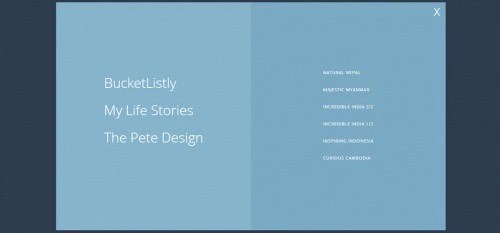
JQuery меню, которое выводит квадратное анимированное меню сайта с помощью JQuery и CSS3 . Убедитесь в этом, посмотрев демо.
Демо | Скачать
6. Perspective Page View Navigation

Это jQuery меню навигации превращает страницу в 3D меню. Идея заключается в том, чтобы создать дизайн мобильного приложения, в котором при клике по иконке меню, содержимое страницы сдвигается в сторону, а меню выводится на передний план.
Демо | Скачать
7. SlickNav

Плагин для создания адаптивного мобильного jQuery меню с несколькими уровнями и гибкой, но простой настройкой. Совместим с разными браузерами, возможна навигация с помощью клавиатуры.
Демо | Скачать
8. Mmenu

jQuery меню для приложений с привязкой и без привязки к холсту с всплывающими подпунктами. Благодаря многочисленным опциях, адд-онам и расширениям, возможна очень гибкая настройка меню.
Демо | Скачать
9. Sidr

jQuery плагин для создания меню и простого добавления адаптивных функций. С помощью Sidr вы сможете создавать различные элементы своего сайта, а также адаптивные меню.
Демо | Скачать
10. slimMenu

slimMenu — это небольшой jQuery плагин, который поможет вам в разработке адаптивных, многоуровневых меню навигации. Что самое классное в нем, так это то, что вы можете иметь несколько разных меню, и все они будут абсолютно адаптивны.
Демо | Скачать
11. HorizontalNav

jQuery меню навигации, позволяющее задать горизонтальное меню по всей ширине контейнера. С помощью этого плагина это делается очень просто. Кроме того можно реализовать поддержку для IE7 .
Демо | Скачать
12. FlexNav

Это mobile-first пример использования медиа запросов и JavaScript для создания отличного многоуровневого меню с поддержкой сенсорных экранов, эффектов наведения и навигации с помощью клавиатуры.
Демо | Скачать
13. jQuery Menu-Aim

jQuery меню, которое запускает события при наведении курсора мыши на выпадающий элемент меню. Идеально подходит для создания адаптивных выпадающих меню, как на Amazon .
Демо | Скачать
14. SmartMenus

Плагин jQuery меню, который предлагает простой и интуитивный способ вывода меню. Создает адаптивные списки меню. Работает на всех устройствах!
Демо | Скачать
15. Shifter

Shifter — простой в использовании mobile-first jQuery плагин для создания слайд-меню, выезжающих с правой стороны при нажатии на кнопку переключения. Для настройки существует только одна опция maxWidth . Она позволяет настроить разрешение/ориентацию для мобильных устройств.
Демо | Скачать
16. Hamburger

Hamburger — это jQuery плагин для создания слайд-меню в стиле Android App , в котором по правому краю экрана размещается всплывающее меню. При раскрытии меню в полном размере, оно перекрывает область контента, но не панель действий.
Демо | Скачать
17. Focucss

Focucss — jQuery меню навигации, с помощью которого создается не привязанное к холсту меню в сайдбаре с крутыми функциями размытости, с помощью которых вы можете обратить внимание пользователей на основные разделы сайта и сделать менее заметными не слишком полезные разделы.
Демо | Скачать
18. Drawer

Drawer — jQuery плагин для создания адаптивного, анимированного меню, выезжающего при нажатии из боковой области экрана. Подобные функции вы могли видеть в Android -приложениях.
Демо | Скачать
19. Datmenu

Datmenu — премиум jQuery адаптивное меню с различными функциями CSS3 анимации. Что самое замечательное в этом плагине, так это возможность полной настройки с помощью js -опций.
Демо | Скачать
20. jPanelMenu

jPanelMenu — красивое и современное jQuery меню, позволяющее создавать панельное меню навигации с функциями переходов CSS3 анимации. Стиль jPanelMenu напоминает мобильные версии Facebook и Google . Плагин может использоваться для разнообразных мобильных приложений.
Демо | Скачать
21. Fly Side Menu

Fly Side Menu — крутой плагин меню навигации, который использует CSS3 для создания бокового меню с 3D преобразованиями и переходами.
Демо | Скачать
22. PageScroll jQuery Menu Plugin

PageScroll — настраиваемое мобильное jQuery -меню, рекомендованное для использования на любых веб-сайтах, а также целевых страницах.
Демо | Скачать
23. DD Icon Menu
![]()
DD Icon Menu — это jQuery плагин, который позволяет создавать вертикальное меню иконок, расположенное на краю экрана с разворачивающимися при наведении подпунктами меню.
Демо | Скачать
24. JQuery Mobile Date Navigation

jQuery меню, позволяющее осуществлять навигацию по датам в выбранном диапазоне (неделя, месяц или год ). Идеально для запросов информации с помощью вызовов AJAX .
Демо | Скачать
25. Navobile

jQuery плагин меню навигации, позволяющий очень просто создавать мобильные меню. Использует CSS переходы для установки позиции меню на мобильных устройствах.
Демо | Скачать
26. Multi-Level Push Menu

Multi-Level Push Menu — это Javascript библиотека, созданная MARY LOU из Codrops . Она создает многоуровневые меню, выезжающие с левой стороны экрана и сдвигающие контент вправо.
Демо | Скачать



